Minimizarea tuturor ferestrelor
Utilizatorii de PC-uri cărora le place să impună ordine pe desktop și în bara de lansare rapidă, de multe ori elimină pictograma „Închideți toate ferestrele“ (Afișează desktop). Operațiunea este complet reversibilă și de recuperare nu are nevoie de mult efort.
În același scop (a minimiza toate ferestrele), puteți utiliza tastele „fierbinți“:
Win + D - Minimizarea tuturor ferestrelor, din nou pentru a restabili fereastra.
Win + M - Minimizarea tuturor ferestrelor,
Win + Shift + M - restabili ferestrele minimizate.
Win - un buton de pe tastatură cu imaginea logo-ul Windows, în cele mai multe cazuri, este între Ctrl și Shift. Combinația de Win + D, înseamnă că trebuie să apăsați mai întâi și mențineți apăsată tasta Win, după scurt apăsați D.
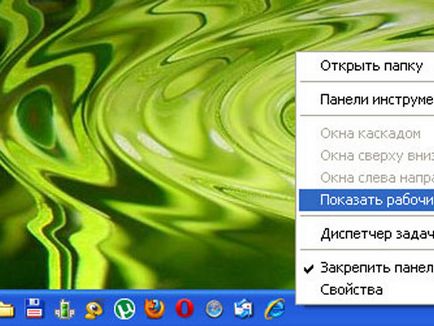
Sau faceți clic dreapta pe bara de activități din Windows și selectați „Show Desktop“ sau „Arată toate ferestrele.“
Este mult mai ușor, mai rapid și funcționează întotdeauna, chiar dacă fișierul este „închide toate ferestrele“ șterse.
„Închideți toate ferestrele“ - ce este?

În Windows XP "Închideți toate ferestrele" - este o comandă de Windows Explorer (Explorer comandă Windows), pentru care a creat un fel de tag - fișier "Ascunde toate okna.scf" (extensia SCF este fișier de comenzi shell), 79 de bytes de dimensiunea fișierului. Acest fișier se află în folderul \ Documents and Settings \ UserName \ Application Data \ Microsoft \ Internet Explorer \ Lansare rapidă.
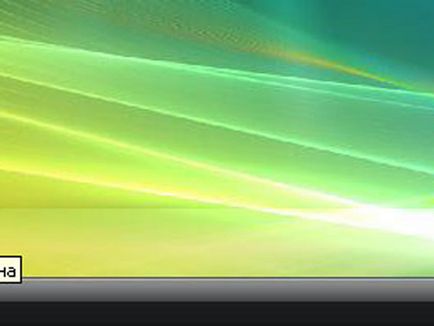
În Windows Vista, pictograma „Închideți toate ferestrele“ este prezentă pe bara de instrumente Lansare rapidă, dar lipsa de XP nu este corectată: Acest fișier poate fi, de asemenea, eliminate cu ușurință. Dimensiune fișier 258 bytes, este situat în folderul \ Users \ UserName \ AppData \ Roaming \ Microsoft \ Internet Explorer \ Lansare rapidă.
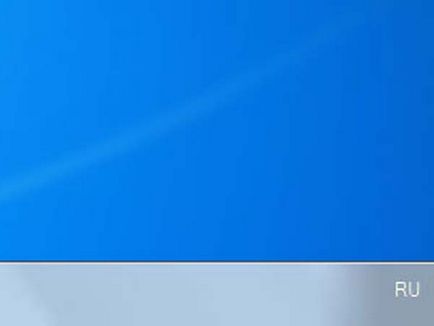
În Windows 7, pictograma „Închideți toate ferestrele“ se află în colțul din dreapta jos al ecranului de pe bara de activități Windows. Spre deosebire de versiunile anterioare de Windows, pictograma este întotdeauna în locul ei, este aproape imposibil de îndepărtat.
Cum de a restabili de fapt pictograma „Închideți toate ferestrele“.
1. Mai întâi, asigurați-vă că nu ați pornit accidental de pe bara de lansare rapidă.

Pentru a face acest lucru, faceți clic dreapta pe bara de activități Windows și a muta cursorul la „Bara de instrumente“. Lăsându-mouse-ul pe acest element de meniu pentru câteva secunde. În urmat submeniul de lângă „Quick Start“, trebuie verificată și, în cazul în care nu este, faceți clic pe butonul din stânga al mouse-ului pe elementul ( „Quick Start“) și din nou, verificați dacă butonul „Show Desktop“.

2. Crearea documentului de text pentru desktop Windows și îl numesc „Show Desktop“.
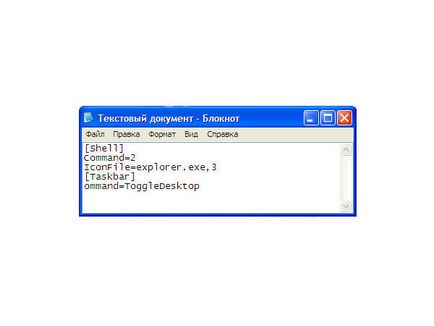
3. Deschideți documentul creat și copiați următorul text în ea:
4. Apoi urmați meniul "File -.> Save As" În caseta Deschidere, în „Salvare ca tip“ selectați „All Files“, anexat manual la numele fișierului extensia .scf, pentru a primi „Ascunde toate okna.scf“ și salvați documentul pe desktop.

5. Verificați: pe desktop-ul ar trebui să fie două fișiere - text „Închideți toate ferestrele“ și tocmai l-ați salvat cu o extensie nouă (care poate fi găsit pe pictograma specifică).
6. Fișier "Restrângere okna.scf" muta bara de comenzi rapide, sau locul său "drept" în folderul \ Documents and Settings \ UserName \ Application Data \ Microsoft \ Internet Explorer \ Lansare rapidă.
7. Pentru Windows Vista face toate la fel. Cod pentru Windows Vista:
8 Fișier "Restrângere okna.scf" muta bara de comenzi rapide sau în folderul \ Users \ UserName \ AppData \ Roaming \ Microsoft \ Internet Explorer \ Lansare rapidă.
9. Bucurați-vă de roadele muncii tale!